如何保护的Excel工作表
有时我们只希望查看工作表。我们不希望用户对某些特定工作表进行任何更改。在这种情况下,我们应该保护或说锁定我们的图纸以进行编辑。幸运的是,excel在功能区的“审阅”部分提供了这些功能。
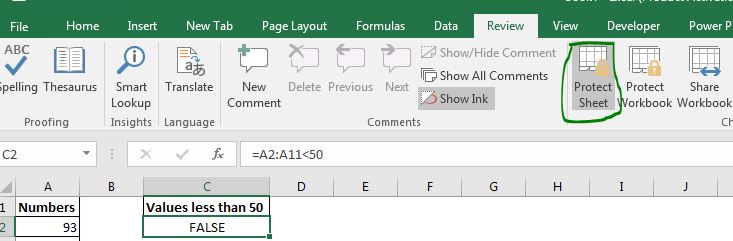
如何使用密码保护Excel工作表?在没有密码的情况下保护工作表是无用的(在大多数情况下)。
任何人都可以进入“审阅”部分,轻松地保护受保护的工作表。请按照以下步骤将密码放在Excel工作表上。
-
转到查看,然后单击保护表。保护表对话框将打开。
-
在对话框顶部,要求输入密码。输入密码,然后单击确定。它将再次询问您相同的密码,以确保您输入了想要的密码。再次输入相同的密码。
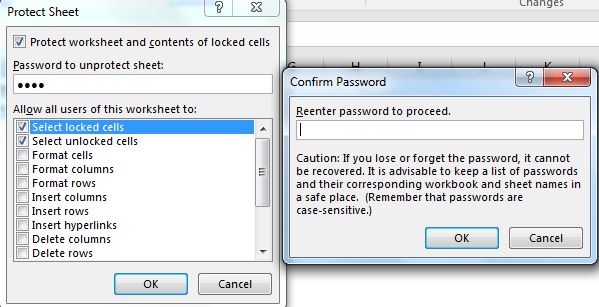
-
点击确定。
注意:*密码始终区分大小写。
现在工作表已受保护。如果您尝试在工作表上写任何东西,Excel将不允许您这样做。但是您仍然可以选择和复制数据。我们也对此加以限制。
限制用户从Excel工作表复制数据单击“保护工作表”时,将打开对话框。此对话框有一个标题为“允许该工作表的所有用户访问:”的列表。此列表包含用户可以执行的任务。即使纸张受到保护,用户也可以执行所有检查的项目。
现在,如果您希望用户无法选择和复制任何数据:
-
取消选中“选择锁定的单元格”和“选择解锁的单元格”选项。
(默认情况下,仅选中这些选项)
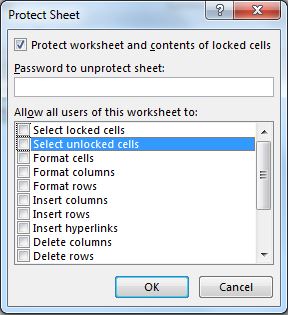
现在,用户只能查看此工作表。用户无法在此工作表上选择任何单元格或执行任何操作。
好的,这就是您保护或锁定Excel工作表的方式。希望对您有所帮助。如果您对保护纸或任何与Excel / VBA相关的查询有疑问或特定的查询,请在下面的注释部分中提问。
相关文章:
保护受保护板中含有分子式的细胞为了保护公式不受最终用户的影响,我们首先锁定了单元格。然后…
excel-security-protection-protecting-workbooks [使用数字签名保护工作簿] |用数字签名保护您的工作簿。这是…
保护和取消保护Excel工作簿若要使用带有只读选项的密码保护excel工作簿,或设置打开限制,请使用此方法。
热门文章:
50 Excel快捷方式以提高生产率更快地完成任务。这50个快捷键将使您在Excel上的工作速度更快。
Excel中的VLOOKUP函数在Excel 2016中为COUNTIF使用此惊人的功能对条件进行计数。您无需过滤数据即可计算特定值。
Countif功能对于准备仪表板至关重要。
如何在Excel中使用SUMIF函数这是仪表板的另一个重要功能。这可以帮助您汇总特定条件下的值。